Bijgewerkt april 2024: Stop met het krijgen van foutmeldingen en vertraag uw systeem met onze optimalisatietool. Haal het nu bij deze link
- Download en installeer de reparatietool hier.
- Laat het uw computer scannen.
- De tool zal dan repareer je computer.
Windows-gebruikers worden geconfronteerd met het probleem dat de locatie van hun Instagram-applicatie niet werkt. Wanneer gebruikers een foto proberen te uploaden om deze met hun vrienden te delen, verschijnt de optie "Selecteer een locatie", maar er zijn geen resultaten voor die locatie. Standaard wordt er geen locatie weergegeven. Als de gebruiker het zoekvak invoert om een locatie te zoeken, worden er bovendien geen resultaten weergegeven. GPS werkt goed samen met andere applicaties zoals Maps. Hieronder staan enkele oplossingen die u kunt proberen om de locatie van de Instagram-applicatie die niet werkt op Windows te herstellen.
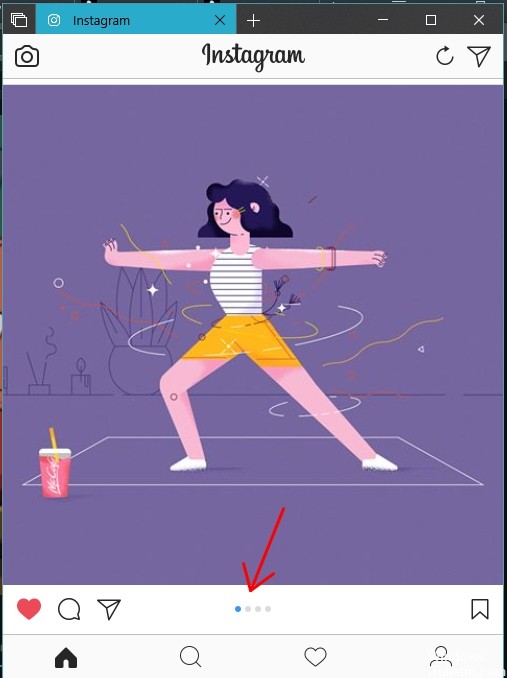
Het kan een probleem zijn met de winkelapp die verhindert dat u een van uw reeds geïnstalleerde applicaties downloadt of bijwerkt, of de e-mailtoepassing crasht zonder aanwijsbare reden bij de lancering, of de foto's spelen verstoppertje met uw zeer belangrijke selfies.
Stel de toepassing opnieuw in
U kunt proberen reset de Windows-applicatie voor Instagram.
- Open Start> Instellingen> Toepassingen> Apps> Apps en functies.
- Blader naar beneden naar Instagram
- Selecteer het en klik vervolgens op Geavanceerde opties.
- Klik op Reset
Start opnieuw en controleer de winkel op updates.
Update april 2024:
U kunt nu pc-problemen voorkomen door deze tool te gebruiken, zoals u beschermen tegen bestandsverlies en malware. Bovendien is het een geweldige manier om uw computer te optimaliseren voor maximale prestaties. Het programma repareert met gemak veelvoorkomende fouten die op Windows-systemen kunnen optreden - urenlange probleemoplossing is niet nodig als u de perfecte oplossing binnen handbereik heeft:
- Stap 1: Download PC Repair & Optimizer Tool (Windows 10, 8, 7, XP, Vista - Microsoft Gold Certified).
- Stap 2: klik op "Start scannen"Om registerproblemen met Windows te vinden die pc-problemen kunnen veroorzaken.
- Stap 3: klik op "Herstel alles"Om alle problemen op te lossen.
Voer de probleemoplossing uit
Laten we beginnen met het gebruik van de geïntegreerde probleemoplosser voor Windows Store-applicaties. De tool moet integratieproblemen opsporen en eventueel oplossen. Maar maak je geen illusies, want de Instagram-applicatie heeft een aantal slechte momenten gekend sinds de introductie in Windows 10. Aan de andere kant kost het je niets om het te proberen en het zelf te vinden.
Updates verwijderen
Als de applicatie niet correct werkt, moet u deze resetten. Ga naar je telefooninstellingen en vervolgens naar applicaties en scrol omlaag naar Instagram-app. Klik vervolgens op de knop "Reset" om de applicatie te resetten. Druk op OK wanneer u wordt gevraagd om te bevestigen. Start je telefoon opnieuw op en hopelijk lost dit de locatie op van de Instagram-applicatie die niet werkt op Windows.
Voer automatische reparatie uit
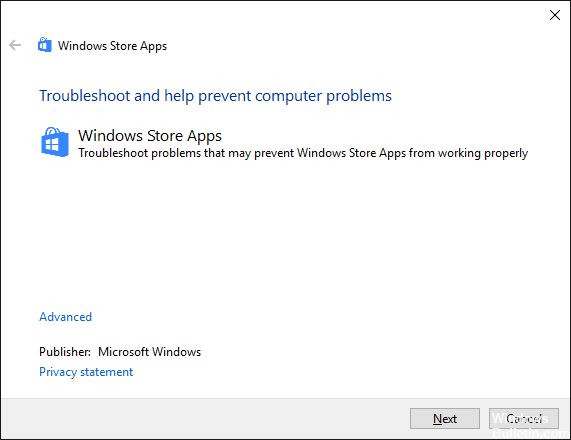
Stap 1: typ de gemakswinkel in het zoekvak naast het startpictogram en selecteer het meest gebruikte zoekresultaat.
Stap 2: klik op Alles weergeven aan de linkerkant van het scherm.
Stap 3: Selecteer Windows Store-apps, klik op Geavanceerd en selecteer vervolgens Automatisch reparaties toepassen.
Stap 4: volg de instructies op het scherm.
De applicatie opnieuw installeren
Als de vorige stappen niet genoeg zijn, proberen we opnieuw te installeren. Het opnieuw installeren van een dergelijke toepassing heeft geen nadelen en kan u zeker helpen in geval van een probleem. We kunnen niet zeker weten of de huidige versie van de Instagram-applicatie het probleem is of dat het een probleem is dat permanent in de applicatie aanwezig is. Persoonlijk gebruik ik de applicatie zonder grote problemen, maar dit lijkt niet het geval te zijn voor alle gebruikers. Dit lijkt mogelijk afhankelijk te zijn van de versie van Windows 10 die u op dit moment gebruikt, dus zorg ervoor dat u uw systeem up-to-date houdt.
https://answers.microsoft.com/en-us/windows/forum/all/instagram-app-on-windows-not-working/4bd399c7-00f0-402b-88a0-ca0db0785a01
Expert Tip: Deze reparatietool scant de repositories en vervangt corrupte of ontbrekende bestanden als geen van deze methoden heeft gewerkt. Het werkt goed in de meeste gevallen waar het probleem te wijten is aan systeembeschadiging. Deze tool zal ook uw systeem optimaliseren om de prestaties te maximaliseren. Het kan worden gedownload door Hier klikken

CCNA, Web Developer, PC Troubleshooter
Ik ben een computer-liefhebber en een praktiserende IT-professional. Ik heb jarenlange ervaring achter de rug bij het programmeren van computers, hardware-probleemoplossing en reparatie. Ik ben gespecialiseerd in webontwikkeling en databaseontwerp. Ik heb ook een CCNA-certificering voor netwerkontwerp en probleemoplossing.

